OS X 10.7LionがMacApp Storeで入手できるようになったため、今日、多くの人がMacをアップグレードする予定です。 インストールプロセスによってLionはこれまでで最も簡単なアップグレードになりますが、Lionをマシンにインストールする正しい方法と、間違った方法があります。
正しく行う方法は次のとおりです。
材料
•MacがSnowLeopard10.6.8にアップグレードされました。
•アカウントにリンクされた有効なクレジットカード(またはギフトカードクレジット)を含むAppleID。
•8GBの利用可能なハードドライブスペース。
• シングルマイザー –重複ファイルを見つけるためのシェアウェアプログラムとオートマトンアクション。
• アプリフレッシュ、すべてのソフトウェアが最新バージョンを実行していることを確認するための無料のアプリケーション。
• オムニディスクスイーパー – OmniGroupの友人からのフリーウェアになりました。これにより、ドライブをスリムにクリーンアップできます。
• カーボンコピークローナー —ハードダイブのビットごとのコピーを作成するフリーウェア/シェアウェアアプリ。 通常、バックアップの作成に使用されます。
•追加のハードドライブまたは外付けハードドライブ(USBまたはFirewire)。 このハードドライブは、少なくともメインドライブと同じ大きさである必要があります。
レシピ
ステップ1— Snow Leopard10.6.8を実行していることを確認します

これは簡単な手順です。 Snow Leopardを実行している場合は、[メニュー]> [このMacについて]に移動し、Snow Leopard 10.6.8を実行していることを確認してください。これにより、Mac AppStoreからLionにアップグレードするためのサポートが追加されます。 そうでない場合は、[メニュー]> [ソフトウェアアップデート]に移動し、アップデートをダウンロードしてインストールします。
Mac OS X 10.6にはまったくありませんか? 少なくともSnowLeopardを実行していない限り、Lionにアップグレードすることはできません。 ガイドに従ってください ここ 自分をアップグレードするために。
ステップ2—ロゼッタアプリを削除またはアップグレードする
ライオンと共に、AppleはついにPowerPCのサポートを完全に放棄している。 Snow LeopardはIntelマシンでのみ実行されましたが、LionはRosettaのサポートを終了しました。つまり、PowerPCアーキテクチャ用に作成されたソフトウェアはまったく機能しなくなります。
これらのアプリのいずれかをまだ使用している場合は、これらのRosettaアプリを最新の(できればIntel互換の)バージョンに更新するか、完全に削除することをお勧めします。
依存しているアプリにRosettaが必要かどうかをどのように判断しますか? 幸いなことに、それは非常に簡単です。 なくてはならないアプリを起動し、[アプリケーション]フォルダーに移動して、[ユーティリティ]を開き、[アクティビティモニター]を選択します。 次のようなものが表示されます。

探しているのは、「種類」の見出しの下に「PowerPC」と表示されている実行中のアプリケーションです。 これらのアプリは、アップデートなしではLionで実行されません。
これらのアプリは、さまざまな方法で更新できます。 彼らは独自の更新メカニズムを持っているかもしれません、彼らは彼らのウェブサイトで利用可能な更新を持っているかもしれません。 ただし、すべてのRosettaアプリの更新を一度に表示してダウンロードする最も簡単な方法は、App Freshを実行してから、アップグレードするとの更新が表示されることです。

次に、これらのアプリを再度起動し、アクティビティモニターをもう一度実行します。 「PowerPC」のマークが付いたアプリが残っている場合は、スペースを節約してハードドライブから完全に削除することをお勧めします。これらのアプリはLionでは機能しません。 それ以外の場合は、このソフトウェア専用に別のSnowLeopardパーティションを実行する必要があります…その設定方法に関する今後のガイドを探してください。
アップデート:Reader Dustin Wieltには、このステップを実行するためのさらに優れた方法があります。「各アプリを開いてアクティビティモニターを確認するよりも、Rosettaアプリを確認する簡単な方法があります。 [ユーティリティ]フォルダーで[システムプロファイラー]を開き、[アプリケーション]をクリックし、Mac上のすべてのアプリケーションの一覧で、[種類]列をクリックして種類別に並べ替えます。 下にスクロールして、すべてのPowerPCアプリを1か所に表示します。」
ステップ3—ハードドライブをダイエットする
Lionにアップグレードするには、少なくとも8GBのハードドライブの空き容量が必要です。 すでに8GBの空き容量がある場合でも、ドライブをクリーンアップすることをお勧めします。
スペースを節約するだけでなく、最初にドライブから不要なゴミのほとんどを削除した場合、最終的にはアップグレードプロセスの時間を節約できます。
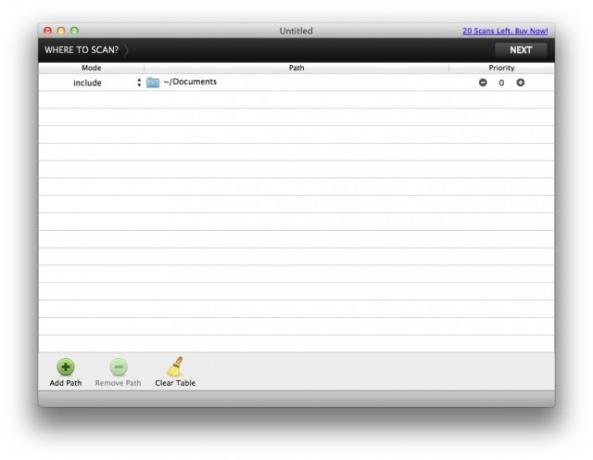
Singlemizerから始めて、最も疑わしいフォルダ(ドキュメント、写真、映画、音楽)をメインウィンドウにドラッグし、重複を削除し始めます。
すべての冗長ファイルをクリーンアップしたら、次にディスクを「スイープ」します。 私たちのハードドライブは常に縮小しているように見え、そのスペースの大部分がどこにあるのかを判断するのは難しいことがよくあります。 幸いなことに、OmniGroupの友人はそのためのユーティリティを持っています。

回転させてください。「ダウンロード」ディレクトリがハードドライブの半分を占めていることを知ったときと同じように驚かれるかもしれません。 何を削除するのか注意してください。
ステップ4—信頼性の高いバックアップを作成する
App StoreからLionにアップグレードすることは未知の領域であり、問題が発生する可能性は低いですが、なぜチャンスをつかむのでしょうか。 万が一に備えて、メインドライブの起動可能なバックアップを作成しましょう。
メインドライブの起動可能なバックアップを作成するには、完全に無料で使いやすい選択肢が1つだけあります。CarbonCopyClonerは、ボタンを1つ押すだけです。 バックアップドライブを起動可能にすることを忘れないでください。宛先ドライブを完全にワイプする必要があります。

これで、ハードドライブのサイズに応じて、ロードオブザリングの標準バージョンまたは拡張バージョンのいずれかを見る機会があります。
CCCが完了したら、外付けドライブを接続したままMacを再起動し、オプションキーを押したままバックアップドライブから起動します。 すべてが起動することを確認し、少し調べて、すべてが機能しているように見えることを確認します。
インストーラーを起動し、Macintoshの電源を切り、バックアップドライブのプラグを抜いてください。誤ってバックアップの上にインストールしてしまった場合、それは非常に残念なことです。
ステップ5—Lionをインストールする
このステップは簡単です。 [アプリケーション]の下のAppStoreを開き、Lionを検索します。 購入してからダウンロードしてください。 または、 このリンクをクリックしてください.
Lionを購入すると、インストールファイルがドックに開き、ダウンロードステータスバーが表示されます。 しばらくお待ちください。このファイルは3.4GBで、ダウンロードには時間がかかります。
ダウンロードが完了してステータスバーが消えたら、実行中のすべてのプログラムを閉じ、Lionを開きます ファイルをインストールし、AppleのEULAに同意して、[インストール]をクリックします。 マシンが再起動し、Lionのインストールプロセスが再起動します 始める。
ここから、すべてが簡単です。 Lionのインストールプロセスはばかげて単純です。待つ以外に何もする必要はありません。 私たちにとって、Lionが完全にインストールされるまでに約30分かかりました。
インストールが完了すると、Macが再起動し、新しいLionログインインターフェイスが表示されます。 または、Macの唯一のユーザーである場合は、Lionの新しいスクロール動作に関する短いアニメーション。 それで:

おめでとう! Lionをインストールし、同時にマシンが可能な限りクリーンで互換性があることを確認しました。 インストールに問題がある場合は、次の起動可能なクローンを備えたUSBハードドライブもあります。 Lionをインストールする前に存在していたディスク。いつでも起動して、復元に使用できます。 マック。
ライオンを楽しんでください!


